Word 2010에서 기본적으로 일반 텍스트로 붙여 넣는 방법
텍스트 서식은 Microsoft Word 2010에서 작업 할 때 다루기가 어려울 수 있으며 다른 문서 나 프로그램에서 정보를 복사하여 붙여 넣을 때 증폭됩니다. 다행히도 Microsoft Word에는 복사 한 텍스트와 함께 붙여 넣은 서식을 처리하는 설정이 있습니다.
따라서 다른 문서 나 프로그램에서 서식을 지정하지 않고 텍스트 만 붙여 넣으려는 경우 아래 가이드의 단계에 따라 Word 2010 설치에서 해당 설정을 구현할 수 있습니다.
Word 2010에서 붙여 넣기 옵션 조정
아래 단계는 텍스트를 문서에 붙여 넣는 방법을 제어하는 설정을 찾을 수있는 위치를 보여줍니다. 동일한 문서, 다른 문서 및 다른 프로그램에서 붙여 넣기가 발생하는 방식을 처리하도록 설정할 수있는 네 가지 옵션이 있습니다. 이러한 각 설정을 개별적으로 변경할 수 있지만 아래 예제에서는 일반 텍스트 만 Word 2010 문서에 붙여 넣을 수 있도록 모든 설정을 변경합니다.
- Microsoft Word 2010을 엽니 다.
- 창의 왼쪽 상단에있는 파일 탭을 클릭하십시오.
- 창의 왼쪽에있는 열에서 옵션 을 클릭하십시오.
- Word 옵션 창의 왼쪽 열에서 고급 탭을 클릭하십시오.
- 이 메뉴의 잘라 내기, 복사 및 붙여 넣기 섹션으로 스크롤하여 변경하려는 각 옵션의 오른쪽에있는 드롭 다운 메뉴를 클릭 한 다음 텍스트 만 유지 옵션을 선택 하십시오 . 수정할 수있는 네 가지 설정 은 동일한 문서 내에서 붙여 넣기, 문서 간 붙여 넣기, 스타일 정의가 충돌 할 때 문서 간 붙여 넣기 및 다른 프로그램에서 붙여 넣기입니다 . 변경을 마치면 창의 맨 아래에있는 확인 버튼을 클릭하십시오.

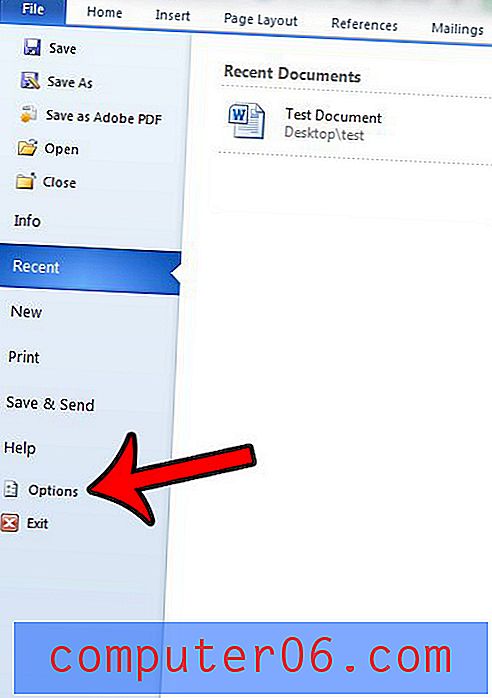
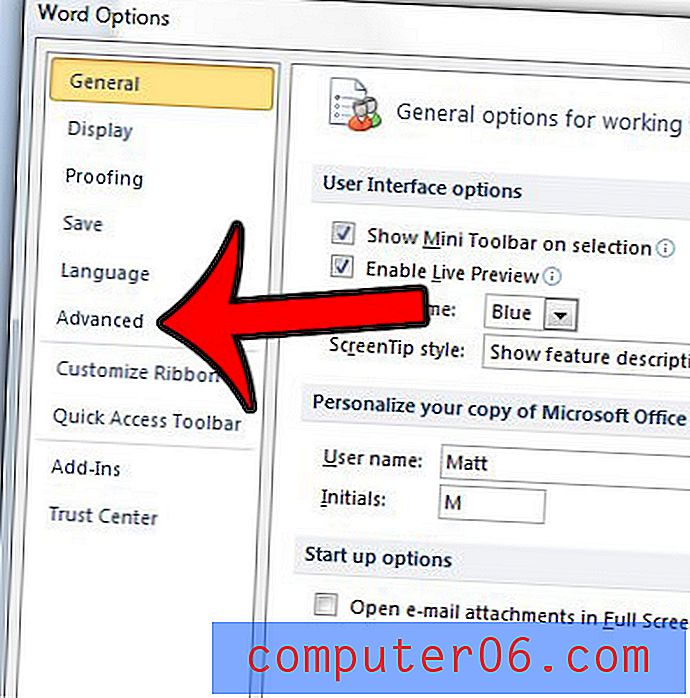
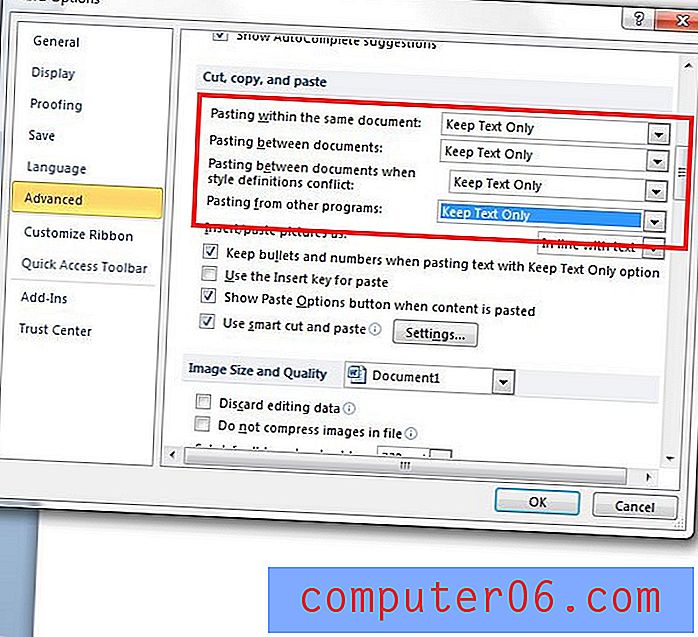
이제 나중에 Word 문서에 무언가를 붙여 넣으면 서식없이 텍스트를 붙여 넣습니다.
원하지 않는 서식이 많은 기존 문서가있는 경우 모든 문서를 제거 할 수있는 방법을 찾고있을 수 있습니다. 다행히도 각 개별 설정을 변경하지 않고 Word 2010에서 모든 텍스트 서식을 한 번에 지울 수 있습니다.



